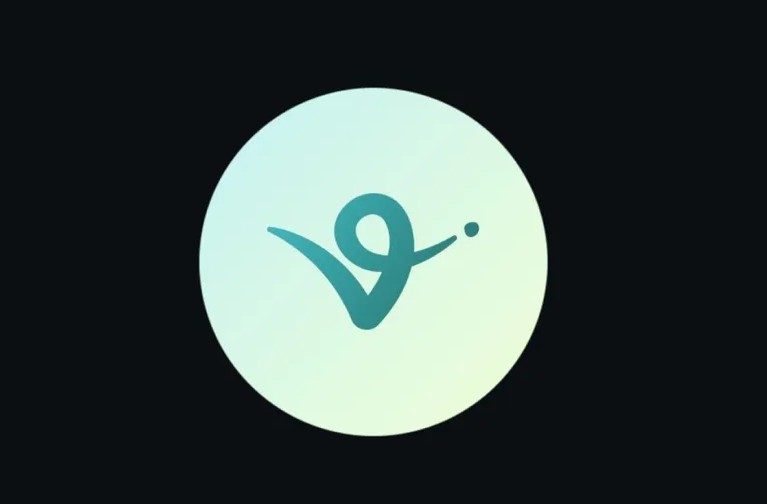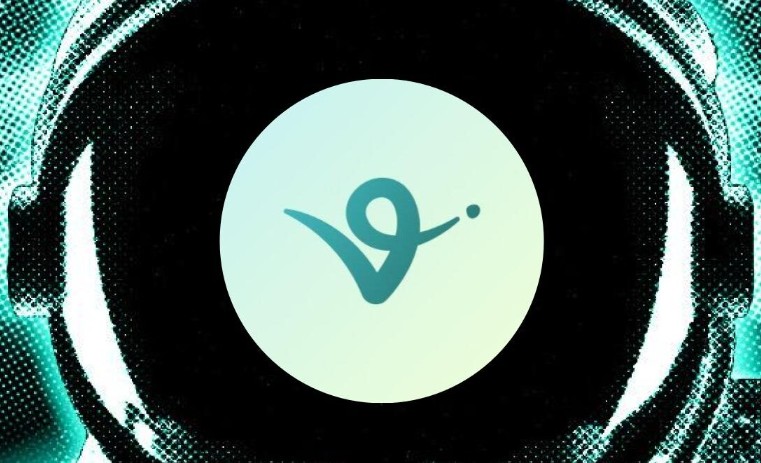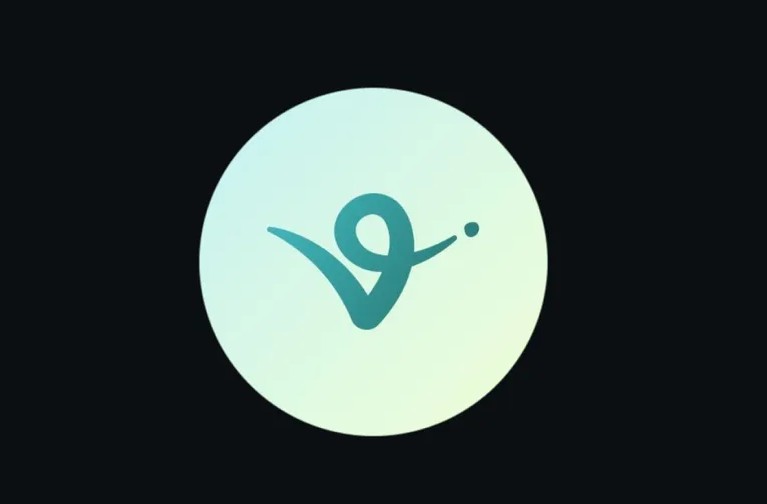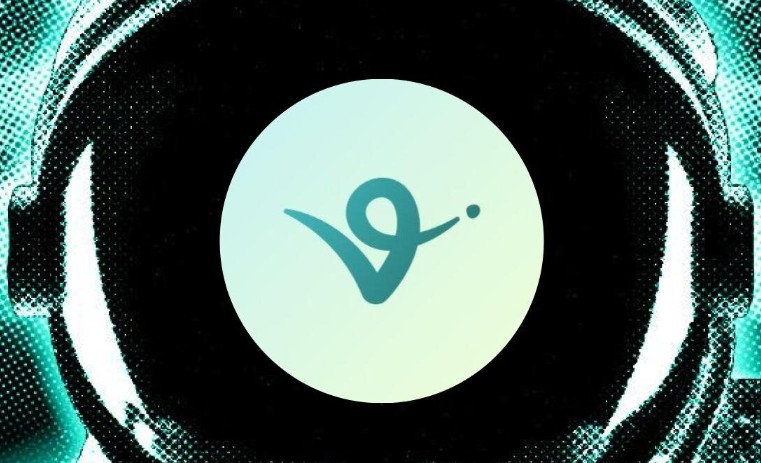win10工具栏小图标如何合并
时间:2021-05-28
来源:互联网
标签:
今天PHP爱好者为您带来合并方法:首先鼠标右键页面底部的“开始”按钮,在弹出的右键菜单中,选中“设置”选项;然后选择“个性化”图标,点击“选择哪些图标显示在任务栏上”的快捷链接;接着在新弹出的窗口里找到“通知区域始终显示所有图标”设置项,设置为“关”即可。希望对大家有所帮助。

win10工具栏小图标如何合并
本教程操作环境:windows7系统、Dell G3电脑。
在Windows10系统桌面,我们右键点击左下角的开始按钮,在弹出的右键菜单中,我们点击“设置”菜单项。
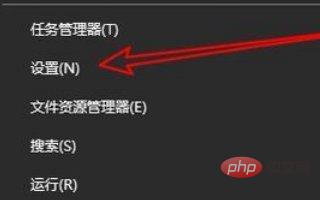
接下来在打开的Windows10设置窗口中,我们点击“个性化”图标。
![1621234228614812.jpg K$Z]F8PY{WW70D$OJ29A[2J.jpg](https://images.phpfans.net/img/20210518/img_60a31233274f732.jpg)
接下来我们可以在右侧的窗口中看到一个“选择哪些图标显示在任务栏上”的快捷链接。
![1621234237996679.jpg $Y3JR(OSCTWN7[]@L0DX[(1.jpg](https://images.phpfans.net/img/20210518/img_60a312334d18b33.jpg)
这时就会弹出一个“选择哪些图标显示在任务栏上”的窗口,在窗口中我们找到“通知区域始终显示所有图标”设置项
![1621234245782412.jpg }6U@))HLA}Y}~9Z%HT5]@WY.jpg](https://images.phpfans.net/img/20210518/img_60a312337813034.jpg)
这样我们在Windows10任务栏右下角就看不到折叠菜单了,而是显示出所有的应用程序的图标了。

以上就是win10工具栏小图标如何合并的详细内容,更多请关注php爱好者其它相关文章!
-
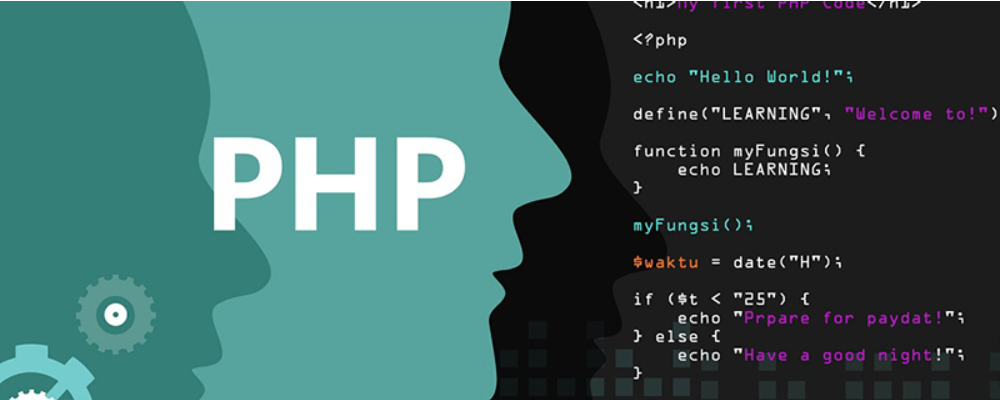 Ext.MessageBox消息框使用详解 时间:2025-11-20
Ext.MessageBox消息框使用详解 时间:2025-11-20 -
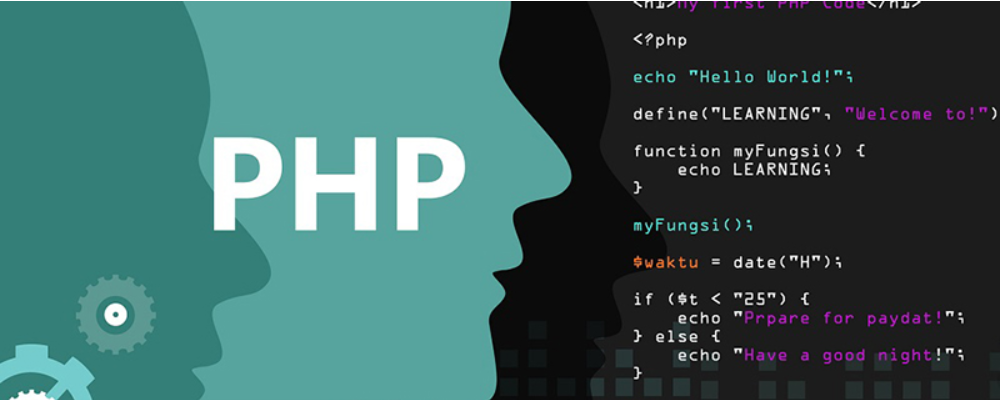 GAppProxy超详细安装配置教程 时间:2025-11-20
GAppProxy超详细安装配置教程 时间:2025-11-20 -
 C#中e.Cancel用法详解 e.Cancel和e.Handled区别 时间:2025-11-20
C#中e.Cancel用法详解 e.Cancel和e.Handled区别 时间:2025-11-20 -
 TestDirector超详细下载、安装、配置教程 时间:2025-11-20
TestDirector超详细下载、安装、配置教程 时间:2025-11-20 -
 AssemblyInfo.cs文件详解(常见属性及作用等) 时间:2025-11-20
AssemblyInfo.cs文件详解(常见属性及作用等) 时间:2025-11-20 -
 什么是无理数 常见的无理数有哪些 无理数和有理数的区别 时间:2025-11-19
什么是无理数 常见的无理数有哪些 无理数和有理数的区别 时间:2025-11-19
今日更新
-
 十大官方虚拟币交易平台 2025十大虚拟币交易平台官网入口
十大官方虚拟币交易平台 2025十大虚拟币交易平台官网入口
阅读:18
-
 币安账户被冻结无法交易的原因及解决方法
币安账户被冻结无法交易的原因及解决方法
阅读:18
-
 鳝变是什么梗揭秘网络爆火生物梗的由来和搞笑用法
鳝变是什么梗揭秘网络爆火生物梗的由来和搞笑用法
阅读:18
-
 抖音网页版花屏闪屏画面闪烁异常怎么解决-实用修复方案
抖音网页版花屏闪屏画面闪烁异常怎么解决-实用修复方案
阅读:18
-
 想知道鳝是什么梗吗?揭秘网络热词鳝的爆笑由来和用法,一秒get笑点!
想知道鳝是什么梗吗?揭秘网络热词鳝的爆笑由来和用法,一秒get笑点!
阅读:18
-
 以闪亮之名星沙分解商店已限时开启-可兑换单品公开
以闪亮之名星沙分解商店已限时开启-可兑换单品公开
阅读:18
-
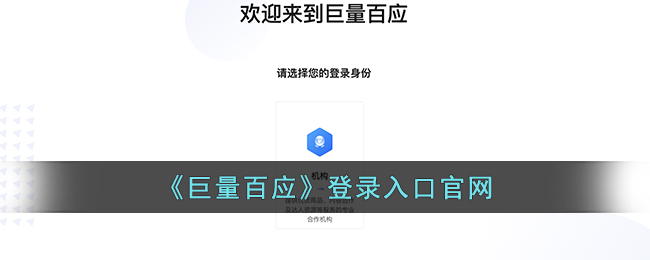 巨量百应官网登录入口-官方网址直达
巨量百应官网登录入口-官方网址直达
阅读:18
-
 币安账户安全设置指南 5步有效防范黑客攻击
币安账户安全设置指南 5步有效防范黑客攻击
阅读:18
-
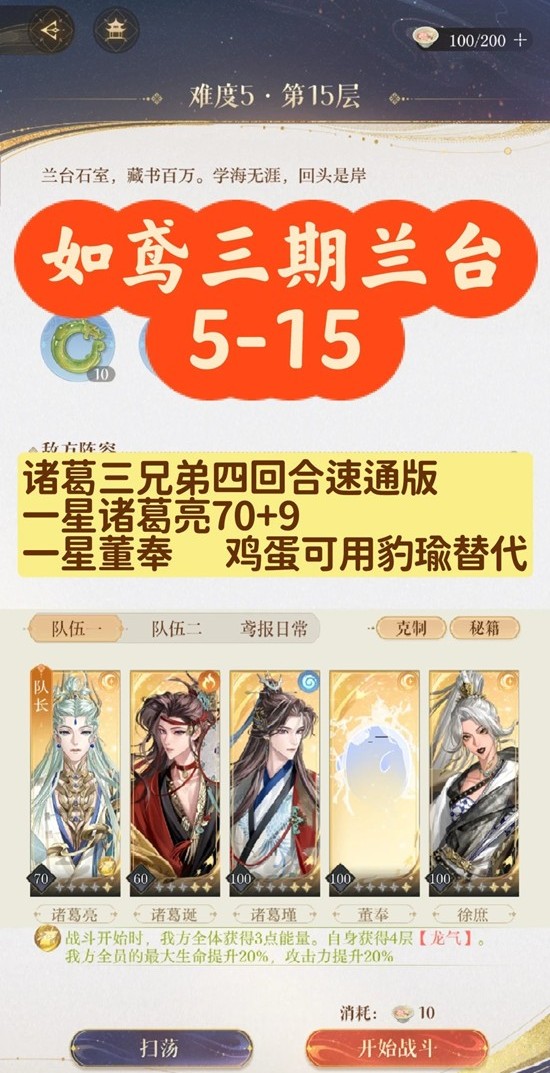 如鸢三期兰台5-15-干吉四回合速通配队
如鸢三期兰台5-15-干吉四回合速通配队
阅读:18
-
 最新数字货币交易平台 2025十大最新数字资产交易平台推荐
最新数字货币交易平台 2025十大最新数字资产交易平台推荐
阅读:18